Po inštalácii Outlooku (nezáleží na tom, ktorá verzia) je veľká šanca, že nebude rozpoznaný ako predvolený klient. Prečo nemusíte pri práci s e-mailami preskakovať na viac e-mailových programov, prečo neurčiť Outlook ako predvolenú zastávku pri odosielaní a prijímaní e-mailov?
Ak používate okno 10, už ste si všimli, že ako nový predvolený e-mailový klient používa novú aplikáciu Mail. Je pravdepodobné, že nie ste veľkým fanúšikom novej predvolenej e-mailovej aplikácie, takže môže byť nepríjemné presmerovať ju vždy, keď kliknete na e-mailový odkaz (MailTo).
Ak váš Outlook nie je rozpoznaný ako predvolený poštový klient, pripravili sme dve rôzne metódy, ktoré vám umožnia nastaviť ho ako predvoleného e-mailového klienta. Obidve metódy dosiahnu presne to isté, takže postupujte podľa tej, ktorá sa vám zdá pohodlnejšia.
Metóda 1: Nastavenie programu Outlook ako predvoleného poštového klienta z ovládacieho panela
- Stlačte kláves Windows + R a zadajte „ ovládací panel“ . Otvorte ho stlačením klávesu Enter .
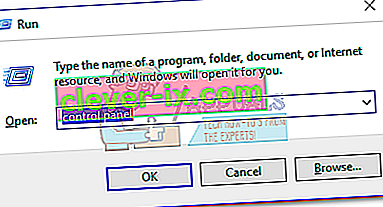
- Pomocou vyhľadávacieho panela v pravom hornom rohu vyhľadajte „ predvolené programy “. Potom dvakrát kliknite na Predvolené programy .
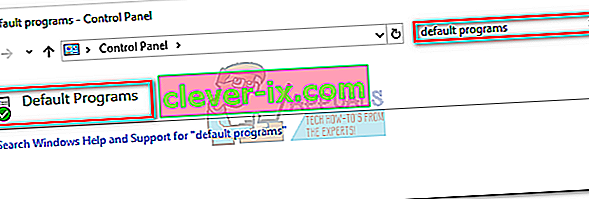
- V časti E-mail kliknite na ikonu Pošta .
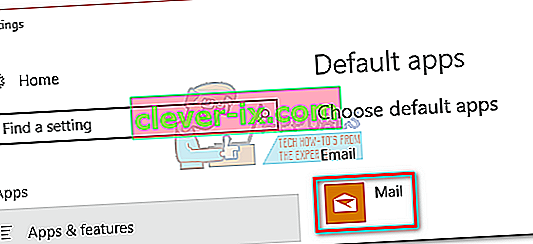
- Vyberte svoj program Outlook zo zoznamu a vyberte ho ako predvolenú voľbu.
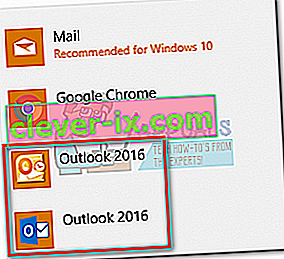
- Kliknite na Priradiť typ súboru alebo protokol k programu .
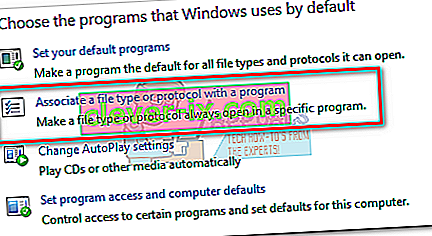
- Uistite sa, že je predvolená aplikácia zvolená z ponuky v časti Aplikácie (na ľavej strane). Posuňte sa úplne nadol a kliknite na položku Vybrať predvolené aplikácie podľa protokolu .
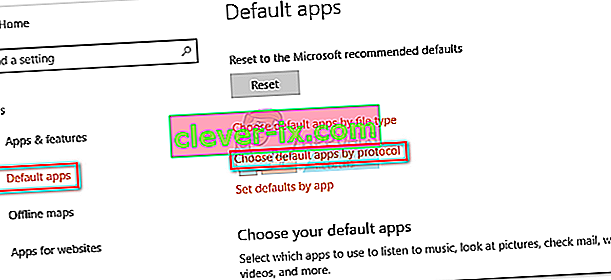
- Posuňte sa nadol v zozname protokolov, kým nenájdete položku MAILTO . Potom na ňu dvakrát kliknite a vyberte si z viacerých možností.
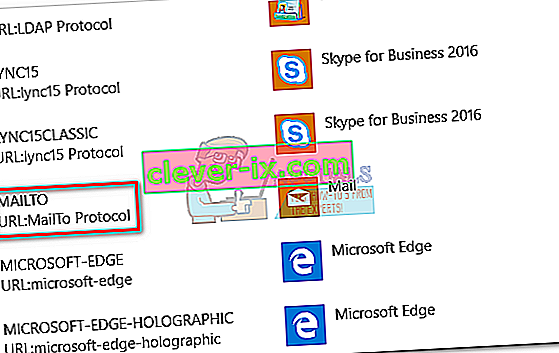
- Z rozbaľovacej ponuky vyberte svoj program Outlook.
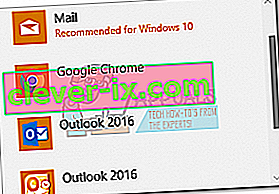
To je všetko! Outlook je teraz nakonfigurovaný ako predvolený e-mailový klient. Teraz, keď kliknete na e-mailový odkaz (MailTo), automaticky sa otvorí v Outlooku.
Metóda 2: Nastavenie programu Outlook ako predvoleného poštového klienta pomocou ponuky Nastavenia
V závislosti od verzie Outlooku sa nasledujúce kroky môžu trochu líšiť. Použili sme Outlook 2016, ale ak používate staršiu verziu, presnú cestu nájdete v odsekoch Poznámka.
- Otvorte Outlook a otvorte Súbor a potom kliknite na Možnosti.
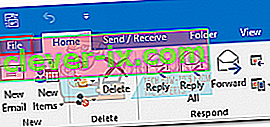 Poznámka: V Outlooku 2017 prejdite do ponuky Nástroje> Možnosti a potom kliknite na kartu Iné .
Poznámka: V Outlooku 2017 prejdite do ponuky Nástroje> Možnosti a potom kliknite na kartu Iné . - Skontrolujte, či je vybratá karta Všeobecné, a potom začiarknite políčko vedľa položky Nastaviť Outlook ako predvolený program pre e-mail, kontakty a kalendár (v časti Možnosti pri spustení ).
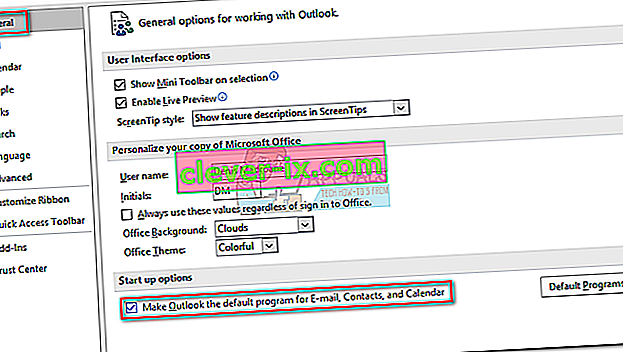 Poznámka: V programe Outlook 2010 neexistuje karta Všeobecné. Hneď ako otvoríte okno Možnosti, mali by ste byť schopní nájsť možnosti spustenia .
Poznámka: V programe Outlook 2010 neexistuje karta Všeobecné. Hneď ako otvoríte okno Možnosti, mali by ste byť schopní nájsť možnosti spustenia . - Kliknutím na tlačidlo OK uložte svoju úpravu.
To je všetko. Outlook je teraz nakonfigurovaný tak, aby spracovával všetky vaše e-maily, kontakty a kalendáre.
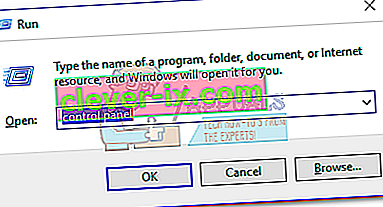
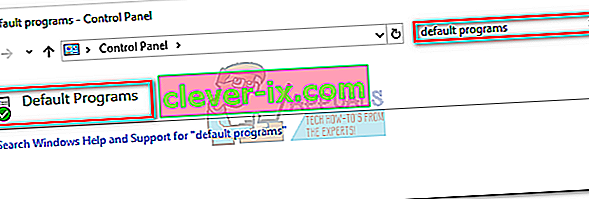
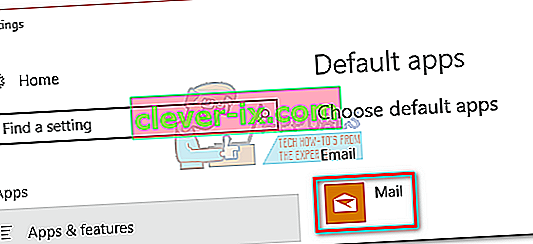
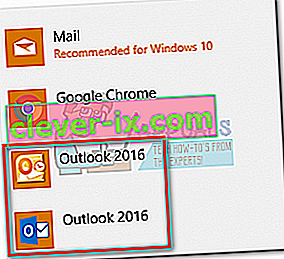
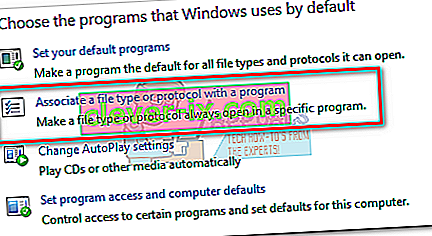
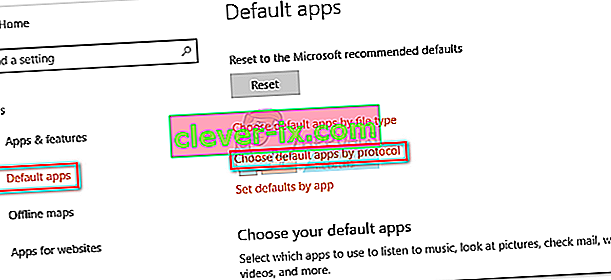
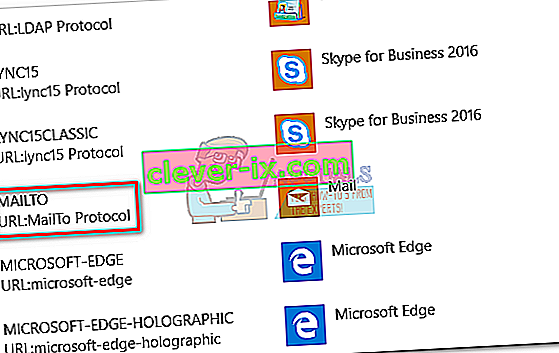
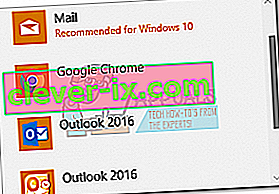
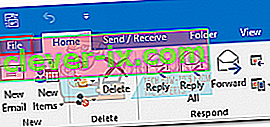 Poznámka: V Outlooku 2017 prejdite do ponuky Nástroje> Možnosti a potom kliknite na kartu Iné .
Poznámka: V Outlooku 2017 prejdite do ponuky Nástroje> Možnosti a potom kliknite na kartu Iné .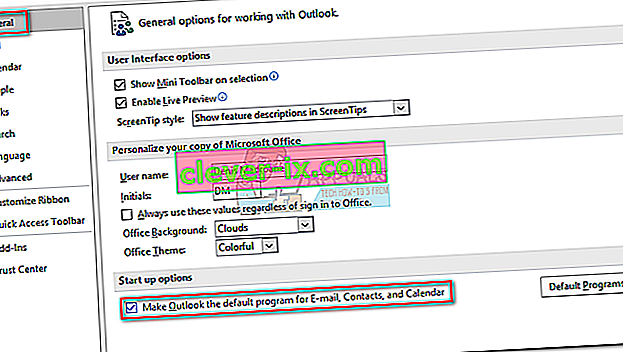 Poznámka: V programe Outlook 2010 neexistuje karta Všeobecné. Hneď ako otvoríte okno Možnosti, mali by ste byť schopní nájsť možnosti spustenia .
Poznámka: V programe Outlook 2010 neexistuje karta Všeobecné. Hneď ako otvoríte okno Možnosti, mali by ste byť schopní nájsť možnosti spustenia .

